在使用电脑的过程中,突然遇到系统提示“找不到硬盘”的情况,无疑会让人感到焦头烂额。硬盘作为存储数据的关键部件,一旦出现问题,可能导致重要资料丢失。别担心,本文将带你一步步排查并解决这一问题,让你的电脑重获新生。
首先,最基本的步骤是检查硬盘的物理连接。无论是内部硬盘还是外部移动硬盘,确保所有数据线(如sata线、电源线)都牢固连接在主板和硬盘上,没有松动或损坏。对于usb接口的外部硬盘,尝试更换usb端口或使用不同的数据线连接,以排除线缆故障的可能性。
重启电脑,并在启动时按下特定的键(通常是del键、f2键或esc键,具体取决于主板品牌)进入bios设置界面。在bios中,查看是否能识别到硬盘。如果bios中也无法显示硬盘信息,可能说明硬盘存在硬件故障或未被正确识别。
- 识别硬盘:在bios的“main”或“hardware monitor”等菜单下,查看硬盘列表是否有显示。
- 调整启动顺序:确保硬盘被设置为启动设备之一,有时错误的启动顺序也会导致系统无法识别硬盘。
如果bios能够识别硬盘,但操作系统中仍不显示,可以使用windows自带的磁盘管理工具进行检查和修复。
- 打开磁盘管理:按win+r键,输入`diskmgmt.msc`并按回车,打开磁盘管理工具。
- 查看磁盘状态:在磁盘管理窗口中,查看是否有未分配的磁盘空间或显示为“离线”状态的磁盘。
- 分配驱动器号:对于未分配或未显示驱动器号的分区,可以右键点击并选择“更改驱动器号和路径”进行分配。
- 初始化磁盘:如果新硬盘首次使用,可能需要先进行初始化操作。
使用专业的硬盘检测软件,如crystaldiskinfo、hd tune等,可以获取硬盘的详细健康报告,包括smart数据,帮助判断硬盘是否存在物理损坏。
- 下载并安装软件:从官方网站下载并安装硬盘检测工具。
- 运行检测:打开软件,选择目标硬盘进行快速或全面检测。
- 解读报告:根据软件提供的健康状态、温度、重映射扇区计数等信息,评估硬盘状况。
如果经过上述步骤确认硬盘存在物理损坏,且数据重要,应立即停止使用该硬盘,并寻求专业的数据恢复服务。数据恢复成功后,考虑更换新的硬盘以保证电脑的正常运行。
- 数据备份:在日常使用中,养成定期备份重要数据的习惯,可以有效减少数据丢失的风险。
- 硬盘选购:购买新硬盘时,根据个人需求选择合适的容量、转速和品牌,并注意查看用户评价以了解产品性能。
通过上述步骤,大多数“电脑找不到硬盘”的问题都能得到妥善解决。希望这篇文章能帮助你快速定位问题所在,让你的电脑恢复正常工作。如果问题依旧存在,建议联系专业的电脑维修服务以获得进一步的帮助。

随着高铁服务的不断优化和升级,静音车厢作为一种新兴的服务形式,逐渐受到越来越多旅客的青睐。静音车厢旨在为乘客提供一个安静、舒适的旅行环境,让乘客在旅途中能够更好地休息或工作。那么,如何购买高铁静音车厢的车票呢?以下将从购票渠道、购票步骤、车厢位置及注意事项等多
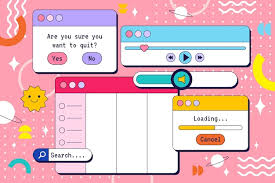
在当今这个数字化时代,网络服务已经成为我们日常生活的重要组成部分。对于那些经常使用俄罗斯搜索引擎巨头yandex的用户来说,找到正确的登录网址和便捷的登录入口是提升用户体验的关键。本文将带你深入了解如何找到并使用yandex登录网址,确保你能够快速、顺利地进入
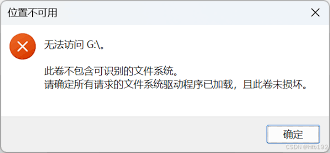
当我们急需使用u盘传输或读取数据时,却遇到u盘一插上电脑就提示需要格式化的状况,这无疑会让人感到困扰。本文将详细探讨这一现象的可能原因,并提供一些实用的解决方法。u盘提示格式化的可能原因1.文件系统损坏-u盘的文件系统是其存储数据的基石,常见的文件系统有fat
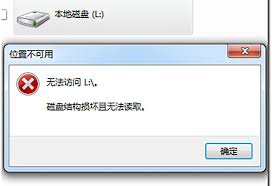
随着科技的不断发展,u盘作为便携式存储设备被广泛应用于个人和企业的日常工作中。然而,在使用过程中,u盘可能会因为各种原因损坏,导致其中的数据无法正常读取。本文将探讨u盘损坏的原因,并提供几种有效的方法来帮助用户恢复u盘中的数据文件。u盘损坏的原因u盘损坏通常有

每年春节,支付宝的集五福活动总能吸引亿万用户的热情参与,这一传统已经成为许多家庭春节期间的重要娱乐活动。2025年的支付宝集五福活动在保留经典玩法的基础上,又融入了诸多创新元素,让用户在集福的过程中享受到更多的乐趣和惊喜。以下是一篇详细的指南,帮助你了解并掌握